Содержание
Вся информация, в виде файлов, записанная на жесткий диск или любой другой носитель для ее хранения, считывания и обработки располагается в папках. Папки также называют директориями. Что такое папка? Образно говоря, папка – это такой своеобразный контейнер для хранения других контейнеров с информацией – файлов. Упрощенно можно привести аналогию с картотекой, где в карточках хранится информация. Представьте, что карточки – это файлы, а папки – это ящики с ними, в свою очередь ящики хранятся в шкафах.
Папка (директория или каталог) – это место на носителе, где хранятся файлы или другие папки с файлами. Т.е. такая система хранения может быть довольно разветвленной. В основной папке храниться еще одна папка или папки, в которой может располагаться другая папка и т.д. Вложенные папки принято называть подпапками или субдиректориями.Такая система была придумана для упорядочения хранимой информации на жестком диске компьютера. Все папки имеют имена, названия которым дают сама операционная система, программа или вы сами, в случае если директория создана вами самими. Создать папку в сиcтеме Windows можно с помощью щелчка правой кнопки мышки в окне программы проводника или на рабочем столе. Щелчок кнопкой вызывает меню с предполагаемыми действиями пользователя, где нужно выбрать пункт меню «создать» с выпадающим подменю «папку».
Основой или корнем всей этой системы является корневая папка.
Что такое корневая папка?
Это первая и основная папка (корень) в которой располагаются все остальные. Она не имеет имени и обозначается спецсимволом «». Например, обозначение C: говорит нам, что это корневая папка диска С. Если вы создали директорию «Моя музыка» в корневой папке, то ее путь будет выглядеть так — C:Моя музыка. Предположим, что в папке «Моя музыка» вы создали еще одну с названием «Рок», где будете хранить аудиофайлы с роковыми группами, то в этом случае ее путь будет – «С:Моя музыкаРок. В свою очередь, допустим, что вы захотели рассортировать рок музыку по группам. В этом случае логичным будет создать в подпапке «Рок» папки с названиями групп. Таким образом, у нас получается цепочка вложенных папок.
Как выглядит папка?
В операционной системе Windows папка обозначается графическим элементом желтого цвета в виде канцелярской папки. Значок может незначительно отличаться в зависимости от настроек внешнего вида элементов.
Папка имеет свойства, которые можно посмотреть, щелкнув правой кнопкой мыши на ее изображении и выбрав пункт «свойства». Здесь вы сможете увидеть путь, где располагается директория, ее размер, дата и время создания, сколько содержит вложенных папок и файлов.
Обобщая вышеизложенное, можно сказать, что система папок – это очень удобный инструмент для поддержания порядка в компьютере.
Поделиться.
Давайте подумаем, а зачем вообще нужен компьютер? Для работы или для развлечений – это первое, что приходит в голову, тем более, что так оно и есть. Но стоит взглянуть несколько глубже. Документы или игры — все это информация. Другими словами, компьютер нужен для хранения, обработки и использования всех видов информации.
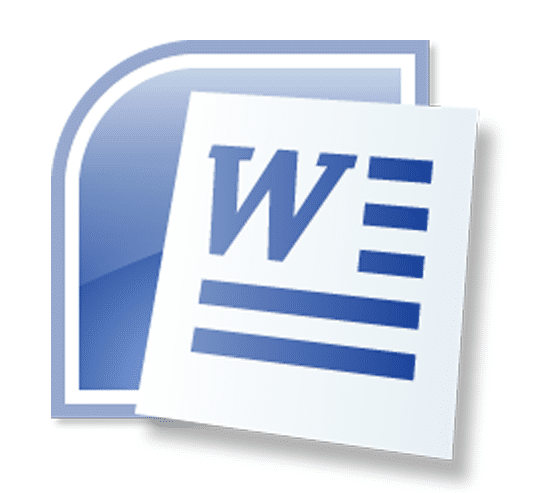
Чтобы упростить все эти процессы, данные сохраняются определенным образом, группируясь в файлах.
СОДЕРЖАНИЕ [скрыть]
- Что такое файл
- Имя файла
- Что такое папка
Что такое файл
Представьте себе обычный лист бумаги. Если на нем написать что-либо, он станет документом, хранящим какую-то информацию. Этот лист можно подшить к другим таким же и сложить их в папку. Папку можно сложить в ящик, где лежат такие же папки. Ящик является одним из многих в шкафу. Шкаф является частью длинного стеллажа. «Сундук на дереве, в сундуке утка, в утке курица, в курице яйцо, в яйце иголка», помните эту сказку? Это должно помочь вам разобраться в том, что такое файл. Такой же «кощеевский» принцип реализуется и в системе хранения информации компьютера. Файлом же будет считаться самый первый объект в этой цепочке, то есть лист бумаги. Об остальных звеньях цепи я Вам расскажу немного позже. Скажу лишь, что вся цепочка называется файловой системой.
Попробуйте понять следующее определение понятия «Файл», которое можно найти в учебниках:
Файл – это хранилище информации определённого типа.
Используем аналогию с листом бумаги. Если мы просто напишем на нем текст, то файл будет текстовым и будет содержать лишь этот вид информации. Если же мы сделаем рисунок, то файл станет графическим. Файл может быть и звуковым, например Ваша любимая звуковая дорожка также является файлом.
Имя файла
Огромное значение имеет и название файла.

Оно состоит из двух частей, разделенных точкой. Давайте поговорим о том, что такое имя файла и что такое расширение файла. Имя файла – первая часть названия, которая может меняться по вашему желанию. Для этого достаточно кликнуть по файлу правой кнопкой мыши и выбрать строку «переименовать». Вторая же часть называется расширением и служит для определения типа информации. Ее менять не нужно, так как операционная система не сможет правильно распознать тип файла, а значит, воспользуется неверной программой для его открытия.
Например «file.doc» — это файл с именем «file», а «.doc» – расширение, указывающее, что файл может быть открыт в текстовом редакторе “Word”. К примеру, «.exe» — это расширение файла, являющего какой-то программой – для его открытия не требуется никаких дополнительных приложений, т.к. он работает самостоятельно. Вариантов расширений много, учить их наизусть не нужно. Тем более что операционная система сама подберет нужную программу для того, чтобы открыть файл, или сообщит о том, что такой программы на компьютере нет, предложив несколько вариантов решения проблемы.
Каждый файл несет в себе информацию, следовательно занимает некоторый объем на жестком диске. Зависимость проста: чем больше объем содержащейся информации, тем больше места занимает файл.
Теперь вы знаете, что такое файл, для чего он используется и из каких частей состоит его название.
Что такое папка
Ну, а теперь давайте разберемся, что такое папка. Вспомните, куда мы складывали листы бумаги с информацией? Правильно – в папки. Сами по себе они не содержат ничего. Просто красивая обложка. Точно такая же ситуация и в файловой системе.
Папка не занимает места, если она пуста (точнее – занимает, но лишь совсем чуть-чуть, пренебрежимо мало).
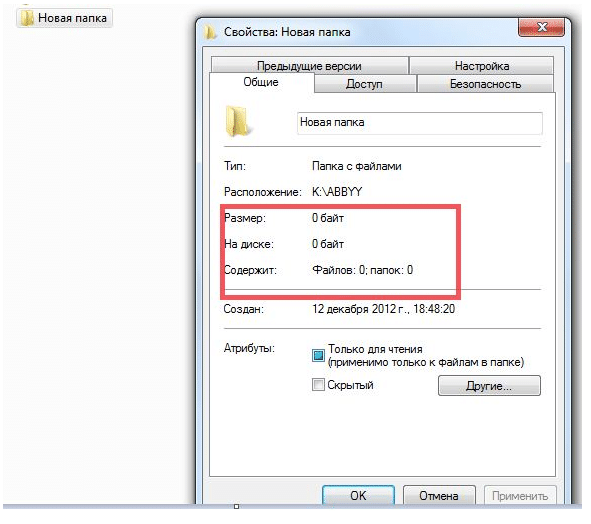
Ее главная функция заключается в облегчении пользования файлами, содержащимися на компьютере. А именно – в создании удобной навигации, а также сортировке файлов. Вы можете создать уйму различных документов, скажем, сотню. И двадцать пять из них будут текстовыми документами, еще 25 — фотографиями с Вашего дня рождения, а остальные — музыкальными дорожками (фалами).
Согласитесь, не очень-то удобно искать нужную Вам информацию в таком бедламе. Гораздо проще, если все схожие файлы распределить по разным папкам: текстовые – в одну, фотографии – в другую, музыку – в третью. Теперь вы поняли, что такое папка? Папка – это способ упорядочивания информации.
Вы легко можете создать папку. Для этого достаточно кликнуть правой кнопкой мыши в любом месте рабочего стола и выбрать строку «создать папку». Система предложит дать название новому объекту. Пусть это будет папка «музыка».
Создаем, называем. Далее необходимо переместить в эту папку все музыкальные дорожки. Выделите их мышью и перетащите на значок папки. Файлы переместятся в нее. Важно помнить, что файлы именно переместятся, а не скопируются, если все манипуляции происходят в пределах одного локального диска, о которых мы поговорим позже.
Теперь вся Ваша музыка находится в одной папке. Точно также можно поступить и с другими файлами. Теперь информация упорядочена и легкодоступна. Хочу дать Вам один полезный совет. Называйте папки правильно и четко. Сокращения и прочие непонятные символы могут запутать вас, Вы со временем забудете, что это за папка, и какая информация в ней хранится. Вы любите порядок? Ваш компьютер тоже.
По умолчанию значки всех папок выглядят одинаково (желтые папки со страничками внутри). Для удобства пользования значок можно изменить, сделать его уникальным и заметным. Вот как это делается.
1. Выбираем нужную папку и щелкаем по ней правой кнопкой мыши.
2. В появившемся меню ищем строку «свойства» (как правило, она находится в самом низу, как показано на скрине ниже).
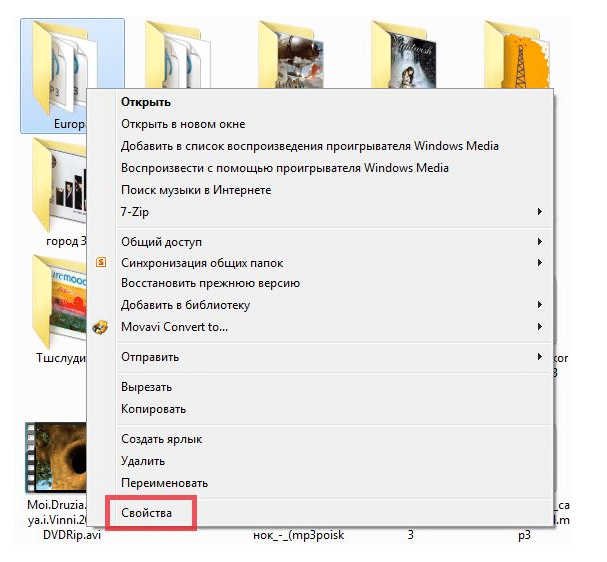
3. В открывшемся меню ищем вкладку «настройка».
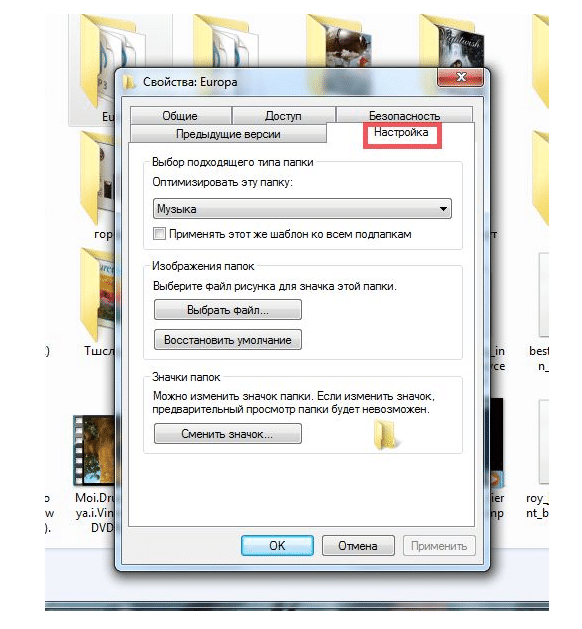
4. Находим кнопку «сменить значок» и выбираем любой понравившийся.
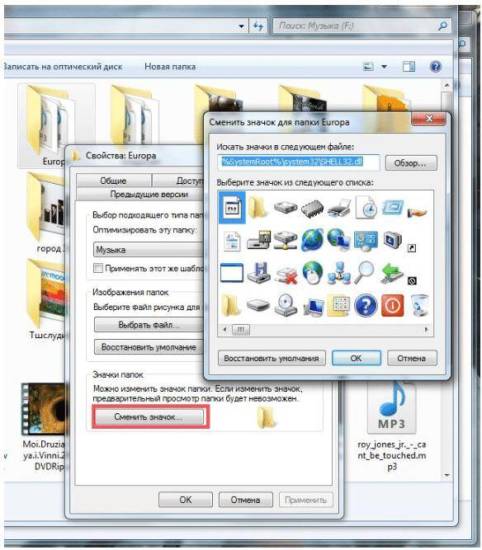
Теперь папка выделяется, и Вы легко распознаете ее, даже не читая имя. Также возможен вариант использования своего рисунка, но это не так уж просто и требует отдельно рассмотрения. Уверен, Ваша операционная система выдаст Вам достаточное количество стандартных вариантов.
Последнее, о чем хотелось бы сказать, это о сложной структуре хранения данных. Я хочу сказать, что папка может содержать другие папки, в свою очередь содержащие еще какие-то папки и так далее. Создавайте порядок на компьютере сами, максимально подстраивая рабочую среду под свои запросы. Так Вы облегчите себе работу во много раз.
В обычной жизни мы стремимся структурировать информацию. Возьмём для примера библиотеку. В большой библиотеке могут быть отдельные залы детской литературы, иностранной, технической. В каждом зале есть стеллажи с книгами по определенному направлению, например физика, химия, информатика и т.д. расставленные по алфавиту. Все это сделано для облегчения поиска нужной книги. Только представьте себе, если бы все книги оказались в одном помещении без разделения по категориям, расставлены вперемешку без всякой системы. Искать нужную книгу можно было бы неделями.
В компьютере все происходит точно так же, чтобы можно было легко найти нужный файл, необходима упорядоченная система хранения информации на жестком диске. Этой задаче служит древовидная система папок в файловой системе компьютера. Папка является неким контейнером или ящиком с надписью (именем) в который мы можем положить какие-нибудь файлы или ярлыки. Эти папки можно вкладывать одну в другую по принципу матрешки. Получается древовидная структура каталогов на жестком диске компьютера, позволяющая легко структурировать и находить необходимую информацию. Базой или корнем этой системы является логический диск компьютера. Вот наглядное представление, как это выглядит в графическом виде.
Например, нам нужен файл отчета по работе. Мы знаем, что документы у нас хранятся на диске D в директории «Документы» в папке «Работа». Какой именно будет структура папок, зависит от предпочтений пользователя, здесь нет жестких требований, так что выбирайте удобную вам систему.
Как отличить папку от файла
Внешний вид папки может быть различным в зависимости от версии операционной системы и настроек внешнего вида. Чаще всего иконки каталогов выглядят, как стилизованные канцелярские папки желтого цвета без расширения в названии. Могут условно отображать тип своего содержимого. При одинарном клике в Проводнике, в левом нижнем углу отображается тип объекта и некоторые другие свойства.
Второй вариант, это кликнуть по папке правой кнопкой мыши и выбрать пункт «Свойства».
Данное определение, что такое папка, является сильно упрощенным, однако вполне достаточным для уверенного использования компьютера.
Компьютер не может физически помещать данные в друг друга, как мы складываем вещи в коробку, поэтому он делает это виртуально. Берет файл с именем папки и записывает в него, какие файлы или другие папки в нем должны находиться. Так что, папка с точки зрения компьютера это специальный тип файла, а для пользователя это файлом не является. Аналогичная ситуация с ярлыками.
Для самых любознательных
Что такое папка мы разобрались, но только с точки зрения человека. На самом деле, вся информация на диске хранится вперемешку, т.к. обеспечить вложенность на физическом уровне невозможно. Папки имеют виртуальную природу, просто люди договорились о такой удобной и наглядной для них системе. Делается это довольно просто. Папка windows – это специальный тип файла без расширения в котором хранятся записи о его родителях и его детях и отображается в компьютере иконкой директории. Люди просто условно считают этот файл папкой. Возьмем такой пример для наглядности.
Мы видим содержимое директории «Отпуск». Значит в системе есть специальный файл с именем «Отпуск» в котором есть следующие записи:
Родители:
Корневой директорией является логический диск G. В диске G есть папка «Фотографии» в которой и находится папка «Отдых»
Дети:
Папка «Отдых» является родителем для папок «Германия» и «Италия», а так же файлов «Дача.jpg» и «Я.jpg». Полный путь однозначно идентифицирующий файл «Я.jpg» на данном компьютере выглядит так: G:ФотографииОтпускЯ.jpg
Если мы перемещаем папку «Италия» из папки «Отпуск» в папку «Фотографии», то в специальном файле «Италия» просто меняется запись о родительской директории. Удаляя папку, компьютер удаляет и все файлы, для которых эта папка является родительской.
Теперь вы знаете, что такое папка в компьютере, как она устроена и чем отличается от других объектов на жестком диске компьютера.
Добавить комментарий
- Вы здесь:
-
Главная
-
Windows
- Что такое папка
Используемые источники:
- https://www.pc-school.ru/chto-takoe-papka/
- https://best-exam.ru/chto-takoe-fajl-chto-takoe-papka/
- https://beginpc.ru/windows/chto-takoe-folder
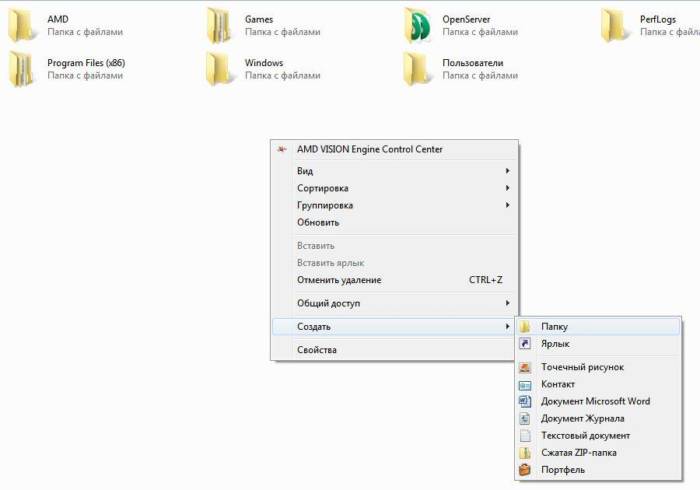
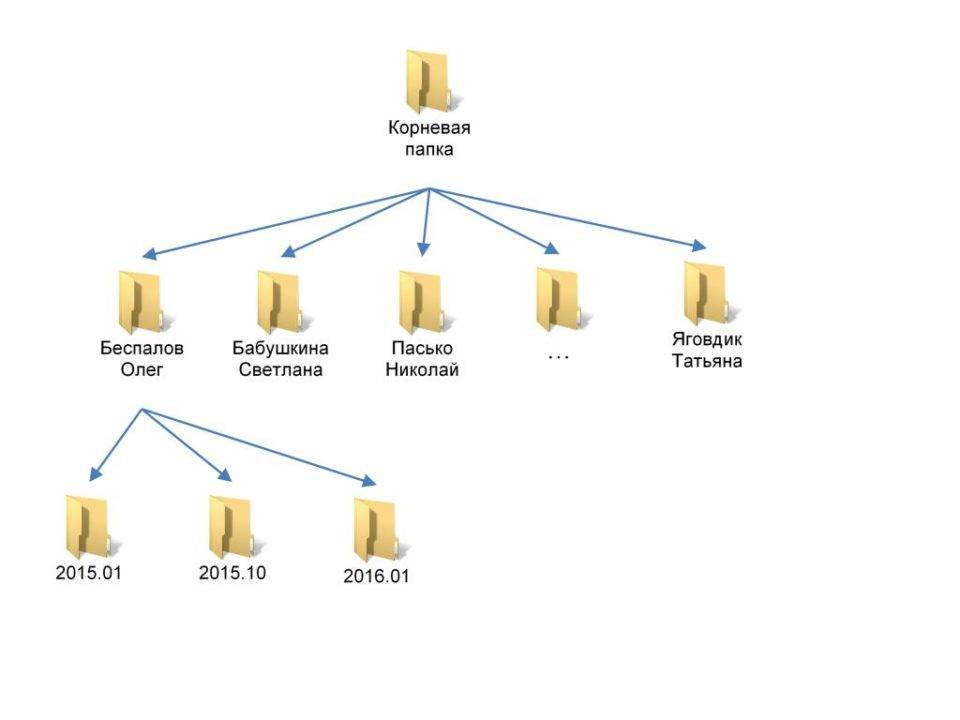

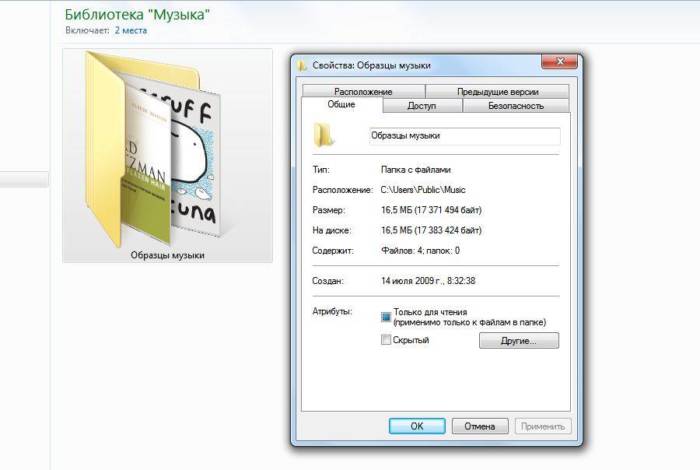
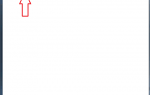 Где найти на компьютере скачанные файлы из интернета
Где найти на компьютере скачанные файлы из интернета Почему размер папки Windows со временем растет, что оттуда можно удалить и как?
Почему размер папки Windows со временем растет, что оттуда можно удалить и как?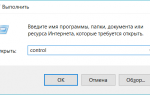 Отображение скрытых файлов и папок в ОС Windows 10 и более ранних версий
Отображение скрытых файлов и папок в ОС Windows 10 и более ранних версий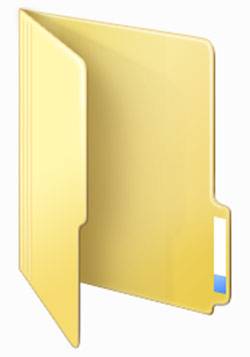
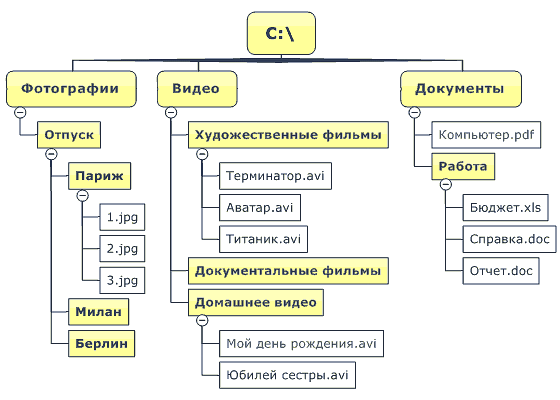
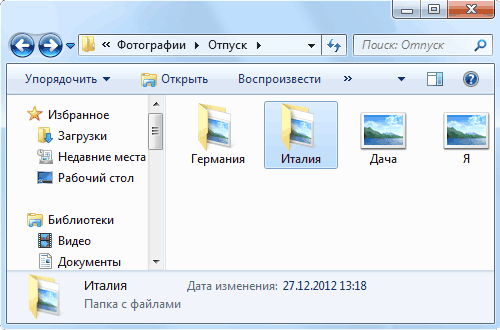
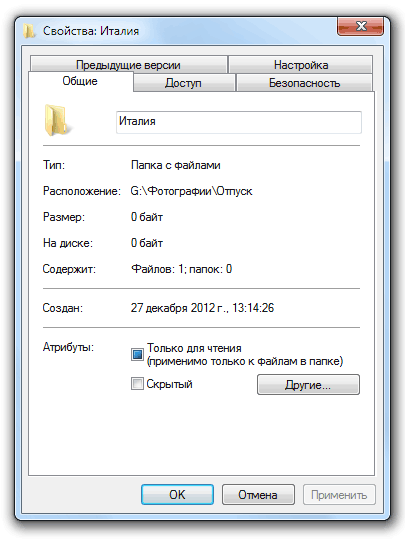
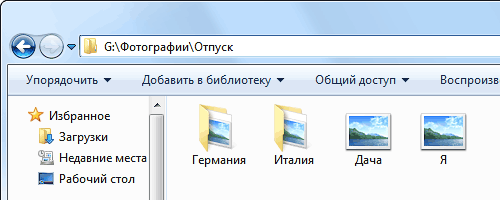


 Системная папка AppData в Windows 10 и её очистка, перемещение и удаление
Системная папка AppData в Windows 10 и её очистка, перемещение и удаление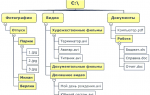 Как создать папку на рабочем столе компьютера
Как создать папку на рабочем столе компьютера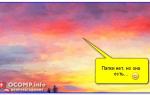 Как быстро открыть папку с файлом, на которую ссылается ярлык
Как быстро открыть папку с файлом, на которую ссылается ярлык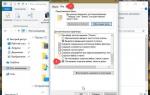 Папка AppData, можно ли удалять? Как найти папку AppData в Windows 10?
Папка AppData, можно ли удалять? Как найти папку AppData в Windows 10?